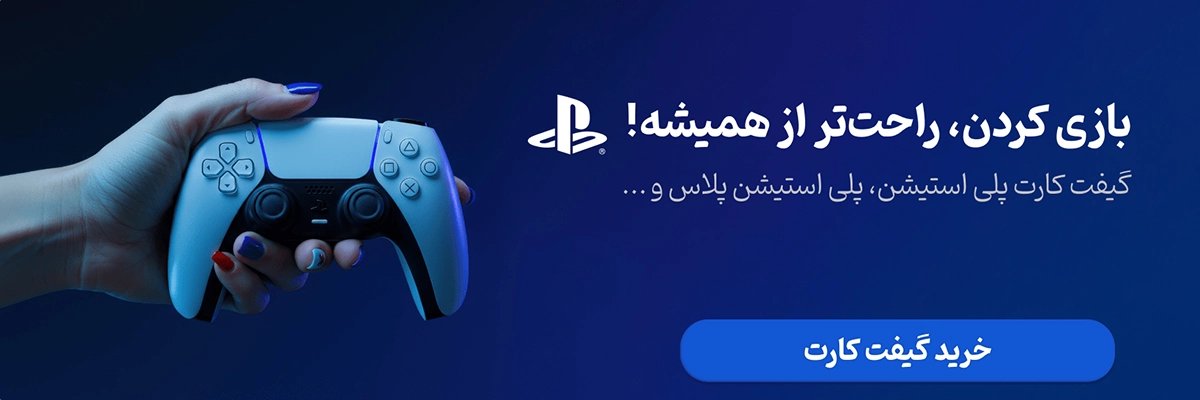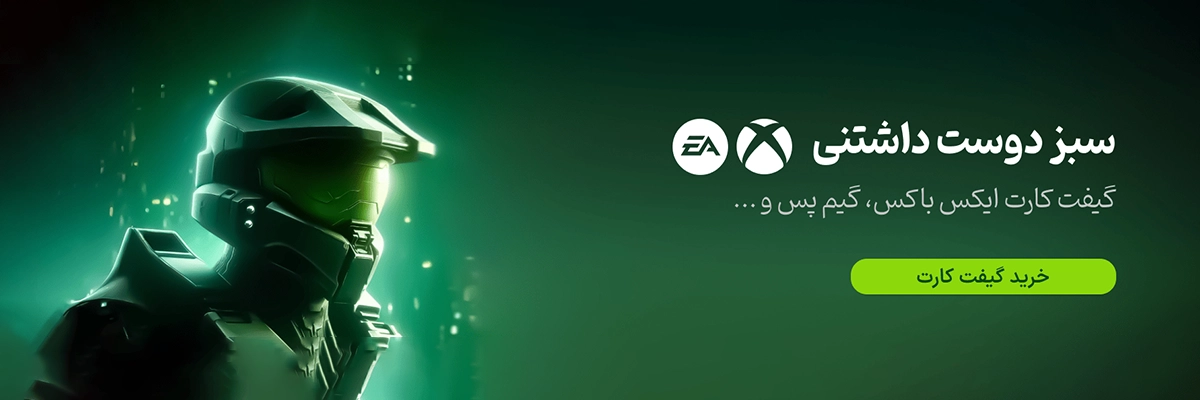آموزش کار با دیسکورد در موبایل و نصب در گوشی اندروید و ios

آموزش کار با دیسکورد در موبایل و نصب در گوشی اندروید و ios
دیسکورد یکی از پرطرفدارترین اپلیکیشنهای چت و ارتباطات آنلاین است که علاوه بر نسخه دسکتاپ، نسخه موبایل نیز دارد. در سیستمعاملهای اندروید و iOS قابل استفاده میباشد. نصب و استفاده از دیسکورد بر روی گوشی، به شما امکان میدهد در هر زمان و مکان با دوستان، همکاران و اعضای جامعه خود در ارتباط باشید. در ادامه به طور جامع و مرحلهای نحوه نصب ساده و سریع دیسکورد در گوشیهای هوشمند را آموزش میدهیم.
مرحله اول: دانلود اپلیکیشن دیسکورد
برای شروع، باید اپلیکیشن و فایل نصب دیسکورد برای گوشی را از گوگل پلی یا اپ استور دانلود کنید. مراحل به شرح زیر است:
-
گوشی اندروید
به Google Play Store بروید و در نوار جستجو، کلمه "Discord" را وارد کنید. سپس اپلیکیشن رسمی دیسکورد را پیدا کرده و روی گزینه "Install" کلیک کنید.
-
گوشی آیفون و سیستم عامل iOS
به App Store بروید و در نوار جستجو، کلمه "Discord" را وارد کنید. اپلیکیشن رسمی دیسکورد را پیدا کرده و روی "Get" بزنید تا اپلیکیشن دانلود و نصب شود.
مرحله دوم: اجرای دیسکورد و ورود به حساب کاربری
پس از نصب اپلیکیشن، آن را اجرا کنید. در این مرحله باید از طریق حساب کاربری شخصی وارد شوید. روی گزینه "Login" کلیک کنید و اطلاعات ورود خود (ایمیل و رمز عبور) را وارد کنید. اگر حساب کاربری ندارید، روی "Register" کلیک کرده و اطلاعات مورد نیاز شامل ایمیل، نام کاربری و رمز عبور را وارد کنید. سپس ایمیل تاییدیهای از دیسکورد دریافت خواهید کرد که باید آن را تایید کنید.
مرحله سوم: اجازه دسترسی به مجوزها
هنگام اولین اجرای دیسکورد، ممکن است از شما خواسته شود که به اپلیکیشن اجازه دسترسی به برخی قابلیتهای گوشی مانند دوربین، میکروفون و اعلانها را بدهید. برای استفاده کامل از امکانات دیسکورد، این مجوزها ضروری هستند:
-
دوربین: برای استفاده از تماس ویدئویی و بهاشتراکگذاری تصویر.
-
میکروفون: برای چت صوتی و تماسهای صوتی.
-
اعلانها: برای دریافت پیامها و اعلانهای جدید از سرورها و چتها.